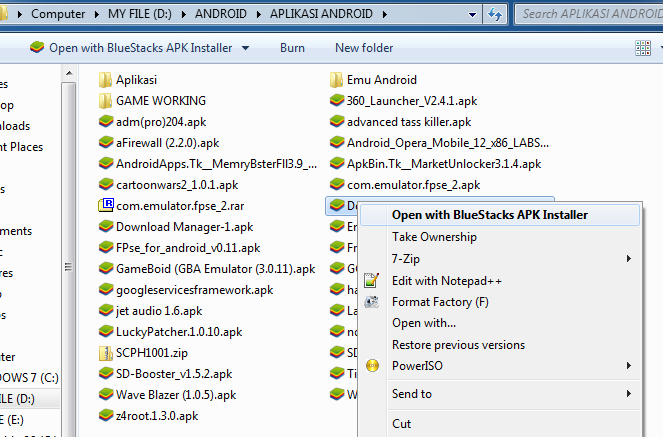Tutorial yang akan dibahas adalah cara membuat wifi di Windows 8 tanpa software , ingat tanpa software dan hardware hanya memerlukan wireless hardware yang kita punya di PC/Laptop .
Cara Cara Mudah Membuat Wifi di Windows 8 :
1. Buka command promt (cmd) caranya yaitu dengan ketik cmd pada kolom Search - klik kanan icon cmd - pilih Run as administrator.
Pertama kali kita periksa apakah komputer kita mendukung untuk membuat Wireless ad-hoc/hostpot
Setelah jendela command promt muncul ketik :
netsh wlan show drivers
lalu tekan tombol enter, kemudian periksa pada baris Hosted network supported , jika "Yes" maka komputer kamu mendukung untuk membuat wireless Ad-Hoc.
jika komputer kamu support lanjut ke langkah ke 2.
2.Masih di cmd sekarang ketik:
netsh wlan set hostednetwork mode=allow ssid=Kumtikom Wifi key=abcde12345
kemudian tekan Enter.
keterangan:
- Kumtikom Wifi adalah nama network (bisa ganti nama sesuka hati).
- abcde12345 adalah password (bisa ganti password sesuka hati).
klik kanan pilih properties pada koneksi internet yang kamu gunakan, bila menggunakan modem usb akan terlihat nama provider dan modemnya. tetapi bila menggunakan internet LAN speedy, firstmedia, biznet, dll pilih yang ethernet.
lalu pilih Home networking connection: "Local Area Connection 13".